Гост размер окон: Стандартные размеры пластиковых окон, ГОСТ, типовые размеры окон
Стандартные размеры пластиковых окон, ГОСТ, типовые размеры окон
Размеры оконных проемов в домах рассчитаны так, чтобы жильцы получали достаточно солнечного света, а конструкция была безопасной в использовании. Слишком большие створки расшатывают фурнитуру, а узкие препятствуют нормальной циркуляции воздуха в помещении.
Стандартные размеры окон регламентирует российский ГОСТ. В статье мы собрали информацию о нормативных требованиях ко всем популярным типам оконных конструкций.
Требования ГОСТ
Параметры для оконных и балконных блоков подробно расписаны в нормативе 23166-21. Для безопасной эксплуатации вес подвижных частей конструкции не должен превышать 80 кг. Общая площадь стеклянного блока — не более 6 м2.
Двустворчатое окно 1470×1170
Полностью глухие блоки допустимы только на первом этаже. Если квартира расположена выше или есть застекленный балкон, то размер такой секции ограничен. Ширина — от 40 до 80 см, а высота — не более 40.
Площадь открывающейся створки — до 2,5 м2. Все габаритные размеры не должны отличаться более чем на 2 мм, а в случае с диагоналями допустимо отклонение на 4 мм.
Есть требования и к ветровой устойчивости, это важно для регионов со сложными климатическими условиями. Допустимый прогиб — до 1/300 от общей длины элемента, максимально — 6 мм.
ГОСТ также определяет стандартные размеры окон с разным количеством створок.
Двустворчатое окно 1200×1300
Трехстворчатое окно 1700×1420
Балконный блок 1400×2000
Одностворчатые
| Размеры проема (мм) | Размеры окон (мм) | ||
| Высота | Ширина | Высота | Ширина |
| 500 | 500 | 470 | 470 |
| 600 | 600 | 570 | 570 |
| 600 | 900 | 570 | 870 |
| 900 | 600 | 870 | 570 |
| 900 | 900 | 870 | 870 |
| 1200 | 600 | 1170 | 570 |
| 1200 | 900 | 1170 | 870 |
| 1350 | 600 | 1320 | 570 |
| 1350 | 900 | 1320 | 870 |
| 1500 | 600 | 1470 | 570 |
| 1500 | 900 | 1470 | 870 |
Двустворчатые
| Размеры проема (мм) | Размеры окон (мм) | ||
| Высота | Ширина | Высота | Ширина |
| 1200 | 1800 | 1170 | 1170 |
| 1200 | 2100 | 1170 | 2070 |
| 1350 | 1800 | 1320 | 1170 |
| 1350 | 2010 | 1320 | 2070 |
| 1500 | 1800 | 1470 | 1170 |
| 1500 | 2100 | 1470 | 2070 |
Трехстворчатые
Размер стандартного окна из разных типов профилей
В новостройках и домах старого жилого фонда чаще всего установлены конструкции с 1,2, или 3 створками. ГОСТы регламентируют размер блоков в зависимости от материала, из которого изготовлены рамы.
ГОСТы регламентируют размер блоков в зависимости от материала, из которого изготовлены рамы.
Пластик
ПВХ-окна быстро обрели популярность среди покупателей. Они герметичны, обладают хорошей тепло- и звукоизоляцией, не нуждаются в специальном уходе.
При изготовлении ПВХ-окон элементы конструкции сваривают. Глубина канавки должна быть не более 1 мм, а ширина — до 5 мм.
Дерево
Сейчас оконные рамы из дерева встречаются все реже. Они красивые, экологичные, но требуют регулярного ухода. Поверхность надо обрабатывать пропитками или подкрашивать, чтобы дерево не трескалось и сохраняло привлекательный внешний вид.
Алюминий
Алюминиевые конструкции без тепловставки используют в остеклении балконов и террас. Для квартир применяют более дорогой вариант, который обеспечивает хорошую тепло-и звукоизоляцию.
Габариты двери для балконного блока — не более 90×230 см.
Технические параметры монтажа
На температуру в комнатах и уровень защиты от уличного шума влияет монтажная глубина. Она зависит от материала, из которого изготовлены рамы, а также их ширины. Все производители должны придерживаться ГОСТов и нормативов. Если нужна нестандартная конструкция, то стоит проконсультироваться со специалистами.
Она зависит от материала, из которого изготовлены рамы, а также их ширины. Все производители должны придерживаться ГОСТов и нормативов. Если нужна нестандартная конструкция, то стоит проконсультироваться со специалистами.
Нормативные значения такие:
- ПВХ — 58-120 мм,
- алюминий — 45-125,
- дерево — 58-165.
Стандартные размеры пластиковых окон в типовых домах
В панельных и кирпичных домах размеры оконных проемов отличаются. На габариты влияет год постройки, серия здания и т.п. Рассмотрим наиболее распространенные типы, чтобы иметь представления о габаритах конструкций.
Одностворчатое глухое окно 1200×1420
Двустворчатое окно 1450×1420
Пластиковое окно 2100×1500 мм
Одностворчатое поворотное окно 900×600
Двухстворчатое окно с фрамугой 1400×1700
Трехстворчатое окно 1800×1400
Панельные дома
Начиная с 60-х годов прошлого века в Москве и городах Подмосковья началось массовое строительство типового жилья. Одни проекты были более удачными, от других отказывались. Иногда параметры проема даже в одном доме немного отличаются, поэтому перед установкой специалисты проводят тщательные замеры.
Одни проекты были более удачными, от других отказывались. Иногда параметры проема даже в одном доме немного отличаются, поэтому перед установкой специалисты проводят тщательные замеры.
Окно с двумя или тремя створками и балкон с откидной дверью и глухим блоком — стандартный вариант для панелек.
Если размер оконного проема более полутора метров, то среднюю секцию делают глухой, а боковые — распашными. Такая комбинация обеспечит безопасность при протирании стекол.
Для кухонь рекомендуем одну из створок обязательно делать поворотно-откидной, поскольку помещение с повышенной влажностью необходимо регулярно проветривать.
В таблице приведены габариты окон в нескольких популярных московских сериях.
Сталинки
Это кирпичные дома, которые возводили с 30-х до 50-х годов прошлого века. Они отличаются обилием декора, необычными планировками и высокими потолками. Для таких зданий характерны большие оконные проемы и необычные балконные блоки — с двумя створками и глухой секцией сверху.
Двустворчатое окно 1150×1950
Трехстворчатое окно 1400×1950
Трехстворчатое окно 1700×1950
Балконный блок 1400×2700
| Вид конструкции | Габариты (мм) |
| Балконная дверь | 2100×750 |
| Глухой блок сверху | 600×1500 |
| Двухстворчатое окно | 1150×1950 1500×1900 |
| Трехстворчатое окно | 1700×1900 |
Новостройки
Стандартные размеры окон в домах, которые строят сейчас, обязательно соответствуют нормативам ГОСТа. Но габариты проемов могут отличаться у различных модификаций. В таблице приведены типовые параметры конструкций.
Двустворчатое окно 1450×1410
Трехстворчатое окно 1700×1420
Трехстворчатое окно 2050×1440
Балконный блок 1880×2140
| Серия | Тип окна (размер в мм) | Балконный блок | |
| Двустворчатое | Трехстворчатое | ||
| 121 | 1410×1450 | 1420×1700 | 1440×2050 |
| 137 | 1420×1150 | 1420×1700 1441×2050 | 2140×1880 |
| 504 | 1410×1450 | 1420×1700 | 2140×1180 |
600. 11 11 | 1410×1450 | 1420×1700 | 2140×1880 |
| 606 | 1530×1490 | 1520×2080 | 2070×2030 |
Нестандартные окна
Из пластикового профиля возможно изготавливать рамы разных форм — овальные, арочные, многоугольные и т.п. Зафиксированного стандарта для таких изделий нет, поэтому специалисты самостоятельно определяют параметры конструкции. Важно, чтобы она была безопасна и функциональна.
Оконные проемы необычной формы — портальные, эркерные и т.п. — чаще встречаются в остеклении загородных домов или коттеджей. Подробнее о стандартах для частного строительства читайте в нашей статье.
Полезные советы при выборе окон
От качества оконных конструкций зависит микроклимат в квартире, самочувствие жильцов, а также расходы на отопление и кондиционирование. Наши специалисты рекомендуют придерживаться нескольких простых правил, чтобы выбрать надежное долговечное окно.
- Обязательно почитайте отзывы об оконной о компании, посмотрите цены на услуги.
 Огромные скидки — это повод насторожиться. Стоимость должна быть реалистичной, поскольку при производстве окон необходимо использовать качественные материалы и дорогостоящее оборудование.
Огромные скидки — это повод насторожиться. Стоимость должна быть реалистичной, поскольку при производстве окон необходимо использовать качественные материалы и дорогостоящее оборудование. - Убедитесь, что компания работает с соблюдением ГОСТов и регламентов. Остекляемая площадь — не более 2,5 м2, а общий вес открывающихся створок — не более 80 кг. На всю продукцию должны быть сертификаты безопасности.
- Размер оконной конструкции обычно меньше проема на 8 см. Это расстояние предназначено для монтажного шва.
- Для лучшей теплозащиты выбирайте многокамерный профиль. Камеры сохраняют тепло, препятствуя конвекции воздуха внутри рамы.
- Обязательно должны быть распашные створки, открывающиеся внутрь комнаты. Единственное исключение — квартиры на первом этаже и балконные блоки на застекленных лоджиях.
- Обратите внимание на фурнитуру. Чтобы проветривать помещение было удобно, стоит заказать поворотно-откидные створки. Для перевода окон на зимний и летний режимы используют эксцентрики.
 Если у вас есть дети, то обязательно установите ручку с замком или блокиратор. Жителям первого и последнего этажей мы рекомендуем противовзломную фурнитуру, осложняющую злоумышленникам проникновение в квартиру.
Если у вас есть дети, то обязательно установите ручку с замком или блокиратор. Жителям первого и последнего этажей мы рекомендуем противовзломную фурнитуру, осложняющую злоумышленникам проникновение в квартиру. - Цена окна стандартного размера, как правило, меньше, чем сложной конструкции. Для остекления нестандартных проемов рекомендуем обращаться к услугам проверенных специалистов. Только в этом случае вы будете уверены, что изделие будет качественным, а также безопасным в эксплуатации.
Размеры пластиковых окон и стеклопакетов по ГОСТ в стандартных домах от оконного завода «Лабрадор»
При выборе окон одна из ключевых характеристик – размер. Выбор не сводится исключительно к эстетическим показателям. Факторов, которые определяют оптимальные размеры окон, гораздо больше. В расчет принимаются:
- требования в отношении освещенности
- назначение здания и его параметры (требования к хрущевке существенно отличаются от аналогичный параметров в современных многоэтажках)
- географические особенности местности
- степень естественной освещенности в течение дня
- соотношение между габаритами помещения и размером проема
- световые показатели стеклопакета и т.
 д.
д.
Уточнить размеры пластиковых окон, соответствующие типу вашего дома, поможет калькулятор стоимости окна.
Менеджеры и мастера завода Лабрадор помогут замерить и рассчитать размеры оконных конструкций, определиться с формой и цветом рам, правильно выбрать стеклопакет, фурнитуру. Чтобы избежать ситуации, когда из-за слишком маленького или большого размера изготовление светопрозрачной конструкции становится невозможным, предлагаем ознакомиться с таблицами ограничений.
Ограничения на размеры глухих окон в доме
| МИНИМАЛЬНЫЕ РАЗМЕРЫ для глухого (не открывающегося) ПВХ окна | Высота = 385 мм Ширина = 200 мм | |
| МАКСИМАЛЬНЫЕ РАЗМЕРЫ для глухого (не открывающегося) ПВХ окна Стеклопакет со стандартными стеклами, шириной 4 мм | Высота = 1600 мм Ширина = 1600 мм | |
| МАКСИМАЛЬНЫЕ РАЗМЕРЫ для глухого (не открывающегося) ПВХ окна Стеклопакет с нестандартными стёклами, шириной 6 мм | Высота = 2000 мм Ширина = 2500 мм |
ВАЖНО! При проектировании проемов для установки оконных блоков желательно избегать предельных размеров (как минимальных, так и максимальных). Дело в том, что при больших размерах конструкции может встать вопрос об использовании спецтехники для подъема и установки рам, стеклопакетов.
Дело в том, что при больших размерах конструкции может встать вопрос об использовании спецтехники для подъема и установки рам, стеклопакетов.
Вопрос о максимально возможных размерах оконных блоков и способа деления их переплетами на отдельные заполнения, решается в каждом случае индивидуально, с учетом:
- массы изделия (1 м? однокамерного стеклопакета с двумя стеклами толщиной 6 мм весит 30 кг)
- этажа, на котором изделие будет устанавливаться
- возможности проноса изделия к месту монтажа и ряда других условий.
Ограничения на размеры окон с поворотно-откидной створкой
| МИНИМАЛЬНЫЕ РАЗМЕРЫ для ПВХ окна с поворотно-откидной створкой | Высота = 465 мм Ширина = 400 мм | |
| МАКСИМАЛЬНЫЕ РАЗМЕРЫ для ПВХ окна с поворотно-откидной створкой | Высота = 1500 мм Ширина = 1100 мм |
Данные размеры указаны ориентировочно, возможны небольшие корректировки характеристик в зависимости от выбранной системы профилей, фурнитуры, стеклопакета.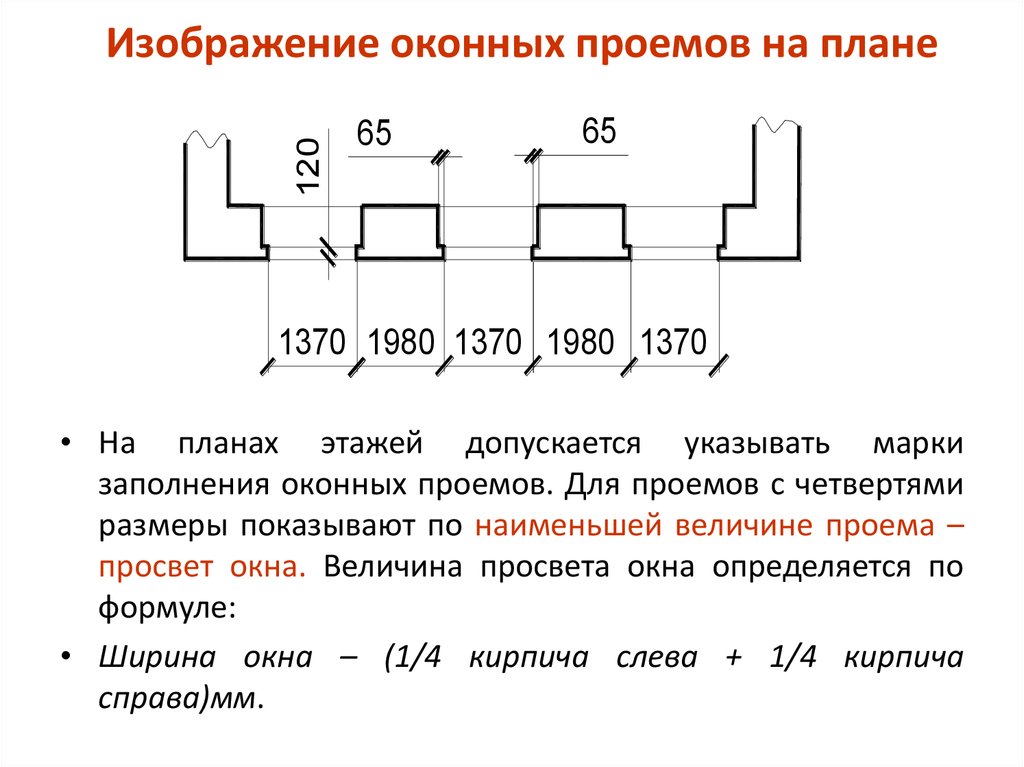
ВАЖНО! В случае, если размеры створки (поворотно-откидной или поворотной) превышают 900х1000 мм, такую створку ОБЯЗАТЕЛЬНО необходимо вклеивать на производстве. Необходимость объясняется следующим: При вклеивании створки в стеклопакет на объекте заказчика она из-за большого веса, нестандартных размеров может «провиснуть» под своей тяжестью. При вклеивании створки в стеклопакет в условиях производства, провисание исключается.
Треугольное окноМинимальная величина острого угла длятреугольного окна составляет 30 градусов, что определяется условиями створки. | Арочное окноМинимальный радиус дуги арочного окна – 275 мм. |
Завод Лабрадор даёт 10-тилетнюю гарантию на материалы и монтажные работы. В случае заказа окон с нестандартно большой створкой и отказом заказчика от вклеивания на производстве, гарантия на такое изделие не распространяется.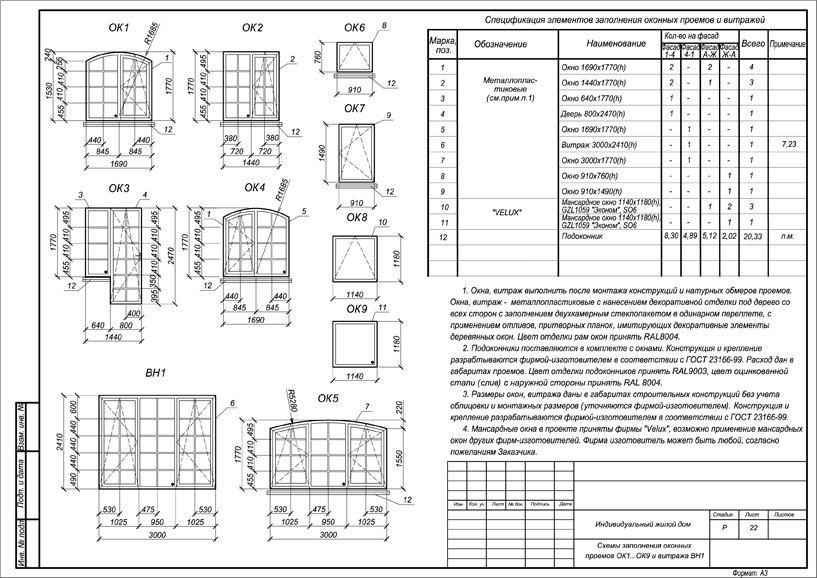
Стандартные размеры окон по ГОСТ
ГОСТ 11214-86, 23166-99 и другие государственные стандарты, СНиПы определяют правила изготовления и установки оконных конструкций. В том числе ими задаются и стандартные размеры пластиковых окон, которые мы свели в таблицы.
Стандартные размеры окон для многоквартирных домов
Стандартные размеры двустворчатого окна для панельного дома составляют по ширине 1300-1400 миллиметров, трехстворчатого – 2050-2070 миллиметров при высоте 1400 мм. Если рассматривать хрущевку, важно учитывать не только размеры стеклопакетов, но и ширину подоконника. Для широкого подоконника стандартными считаются пластиковые окна с габаритами 1450х1500 мм (при двух створках) и 2040х1500 (при трех). К узким подоконникам оптимально подойдут окна 1300х1350 мм и 2040х1350 мм соответственно.
Помимо общего размера окна необходимо правильно рассчитать параметры открывающейся створки. Нежелательно делать ее менее 450х450 мм и более 900х900 мм.
На странице сайта «Калькулятор» приведены данные по размерам окон ПВХ для распространенных в Петербурге серий многоквартирных домов – 137, 606, 504, 504Д, 606. 11, Корабль 1600ЛГ, Корабль Г-образный. Справки о габаритах оконных проемов в зданиях других проектов немедленно предоставят консультанты «Лабрадора» по телефону.
11, Корабль 1600ЛГ, Корабль Г-образный. Справки о габаритах оконных проемов в зданиях других проектов немедленно предоставят консультанты «Лабрадора» по телефону.
Стандартные размеры окон для частных домов
Учитывая многообразие используемых при индивидуальном строительстве проектов, а также требований и пожеланий заказчиков, говорить о стандарте в данном секторе рынка не приходится. За счет использования достижений современных технологий домовладельцы получают возможность реализовывать самые смелые задумки, но при этом важно не забывать о двух требованиях:
- Площадь остекления жилой комнаты должна составлять не менее 15% площади пола
- Соблюдение описанных выше требований по минимальным и максимальным размерам конструкций ПВХ, створок
Первое из названных требований обычно находится в полном согласии с пожеланиями заказчиков строительства. 15% от площади пола – это минимально необходимый объем остекления для соответствующего установленным нормам естественного освещения жилого помещения в таком северном городе как Петербург. Как правило, об этом требовании напоминать не приходится, поскольку заказчики изначально ставят перед архитекторами и дизайнерами задачу получить максимум света в комнатах, использовать панорамные окна в пол и тому подобные варианты. Такое желание следует лишь приветствовать и ещё раз подчеркнуть, что современные материалы и технологии позволяют реализовывать подобные задумки без ограничений.
Как правило, об этом требовании напоминать не приходится, поскольку заказчики изначально ставят перед архитекторами и дизайнерами задачу получить максимум света в комнатах, использовать панорамные окна в пол и тому подобные варианты. Такое желание следует лишь приветствовать и ещё раз подчеркнуть, что современные материалы и технологии позволяют реализовывать подобные задумки без ограничений.
Размеры мансардных окон ПВХ
Отдельные расчеты производят в отношении мансардных окон. Высота окна определяется уклоном кровли – более пологая крыша требует более высоких оконных проемов. При определении ширины мансардного окна учитывают расстояние между стропилами. Эта величина должна на 4-6 сантиметров превышать ширину оконной коробки.
Сделать VirtualBox полноэкранным для Windows, macOS, Linux
После установки гостевой операционной системы (ОС) на VirtualBox интерфейс гостевой ОС по умолчанию отображается в оконном режиме. Более того, размер этого окна обычно невелик, и если вы увеличите размер окна до максимума, разрешение пользовательского интерфейса гостевой ОС останется прежним.
В большинстве случаев работать в гостевой ОС с низким разрешением неудобно. Не беспокойтесь, так как вы можете увеличить разрешение экрана пользовательского интерфейса гостевой ОС, а также запустить гостевую ОС в полноэкранном режиме для гостевых ОС macOS, Linux и Windows.
Защита данных с помощью NAKIVO Backup & Replication
Решение NAKIVO Backup & Replication, разработанное для предприятий любого размера, обеспечивает полную защиту данных для всех рабочих нагрузок, включая VMware vSphere Backup , Hyper-V Backup , Microsoft 365 Backup и другие.
Как сделать VirtualBox полноэкранным для гостей Windows 10 Если вас беспокоит безопасность, рекомендуется запустить Windows 10 в качестве виртуальной машины (ВМ) в VirtualBox. Вы можете отключить подключение к Интернету или настроить виртуальный сетевой адаптер для виртуальной машины в режиме «Только хост», чтобы разрешить сетевое взаимодействие только между хостом и гостевой системой и запретить подключение гостя Windows 10 к внешним сетям, включая Интернет. Как вы помните, VirtualBox устанавливается на хост-ОС, работающую на хост-компьютере (физическом компьютере), а гостевая ОС — это операционная система, работающая на виртуальной машине.
Как вы помните, VirtualBox устанавливается на хост-ОС, работающую на хост-компьютере (физическом компьютере), а гостевая ОС — это операционная система, работающая на виртуальной машине.
Если вы попытаетесь развернуть окно виртуальной машины VirtualBox сразу после установки Windows 10 на виртуальной машине VirtualBox, размер пользовательского интерфейса гостевой ОС не увеличится (см. скриншот ниже).
Проверьте количество имеющейся у вас видеопамяти в настройках виртуальной машины. Рекомендуется установить 128 МБ видеопамяти, так как при использовании видеорежима с более высоким разрешением требуется больше видеопамяти. Вы также можете включить ускорение 2D и 3D.
Если вы зайдете в настройки экрана Windows 10 (щелкните правой кнопкой мыши по рабочему столу и выберите Настройки экрана в контекстном меню), вы можете увеличить разрешение гостевой ОС, но вы по-прежнему не сможете включить полноэкранный режим. Например, в нашем случае разрешение монитора 1920х1080, а максимальное разрешение в гостевых настройках Windows 10 1600х1200 (доступные настройки разрешения гостевой ОС не для широкоформатных дисплеев, как видите). Если вы попытаетесь войти в полноэкранный режим, нажав Вид > Полноэкранный режим в окне ВМ или нажатием комбинации хост-клавиши VirtualBox и F (в данном случае Right Ctrl + F ), экран гостевой ОС не будет растягиваться до размера вашего дисплея и разрешение не будут увеличены.
Если вы попытаетесь войти в полноэкранный режим, нажав Вид > Полноэкранный режим в окне ВМ или нажатием комбинации хост-клавиши VirtualBox и F (в данном случае Right Ctrl + F ), экран гостевой ОС не будет растягиваться до размера вашего дисплея и разрешение не будут увеличены.
Чтобы решить эту проблему и сделать VirtualBox полноэкранным, вы должны установить гостевые дополнения VirtualBox на гостевую ОС.
В окне виртуальной машины выберите Devices > Insert Guest Additions CD image , чтобы вставить ISO-диск в виртуальный привод компакт-дисков виртуальной машины.
В гостевой системе Windows откройте Проводник Windows, перейдите к виртуальному приводу компакт-дисков (в данном случае это диск D) и запустите файл VBoxWindowsAdditions-amd64.exe , чтобы установить гостевые дополнения VirtualBox в гостевой системе Windows 10.
Процесс установки гостевых дополнений довольно прост. После завершения установки перезагрузите виртуальную машину.
После завершения установки перезагрузите виртуальную машину.
После установки гостевых дополнений VirtualBox вы можете увидеть другой набор настроек разрешения в гостевой системе Windows 10. В меню «Окно виртуальной машины» выберите Просмотр и убедитесь, что параметр Автоматическое изменение размера гостевого экрана включен.
Наведите указатель мыши на угол окна ВМ, нажмите левую кнопку мыши и измените размер окна ВМ. Разрешение пользовательского интерфейса гостевой Windows 10 автоматически изменяется. Теперь вы можете максимизировать размер окна виртуальной машины гостевой ОС Windows 10.
Теперь мы близки к ответу на вопрос «как сделать VirtualBox полноэкранным Windows 10». После настройки, описанной выше, вы можете включить полноэкранный режим для виртуальной машины Windows 10, нажав Вид > Полноэкранный режим в окне виртуальной машины. В качестве альтернативы вы можете нажать комбинацию клавиш хоста VirtualBox и F . Right Control — это клавиша хоста по умолчанию в VirtualBox, поэтому вы должны нажать Right Ctrl + F , чтобы войти в полноэкранный режим для виртуальной машины Windows 10.
Right Control — это клавиша хоста по умолчанию в VirtualBox, поэтому вы должны нажать Right Ctrl + F , чтобы войти в полноэкранный режим для виртуальной машины Windows 10.
После установки macOS на VirtualBox разрешение экрана гостевой ОС по умолчанию — 1024×768. Настройки дисплея macOS можно найти в Системные настройки > Дисплей . Вы не можете увеличить разрешение экрана в параметрах дисплея. В этих настройках доступно только разрешение 1024×768.
Прежде чем увеличить разрешение экрана для macOS, работающей на виртуальной машине, перейдите в Настройки виртуальной машины > Дисплей и убедитесь, что объем видеопамяти равен 128 МБ и установлен флажок Включить 3D-ускорение (аналогично описанному выше процессу для виртуальной машины Windows).
Теперь перейдем к настройке разрешения экрана гостевой системы macOS.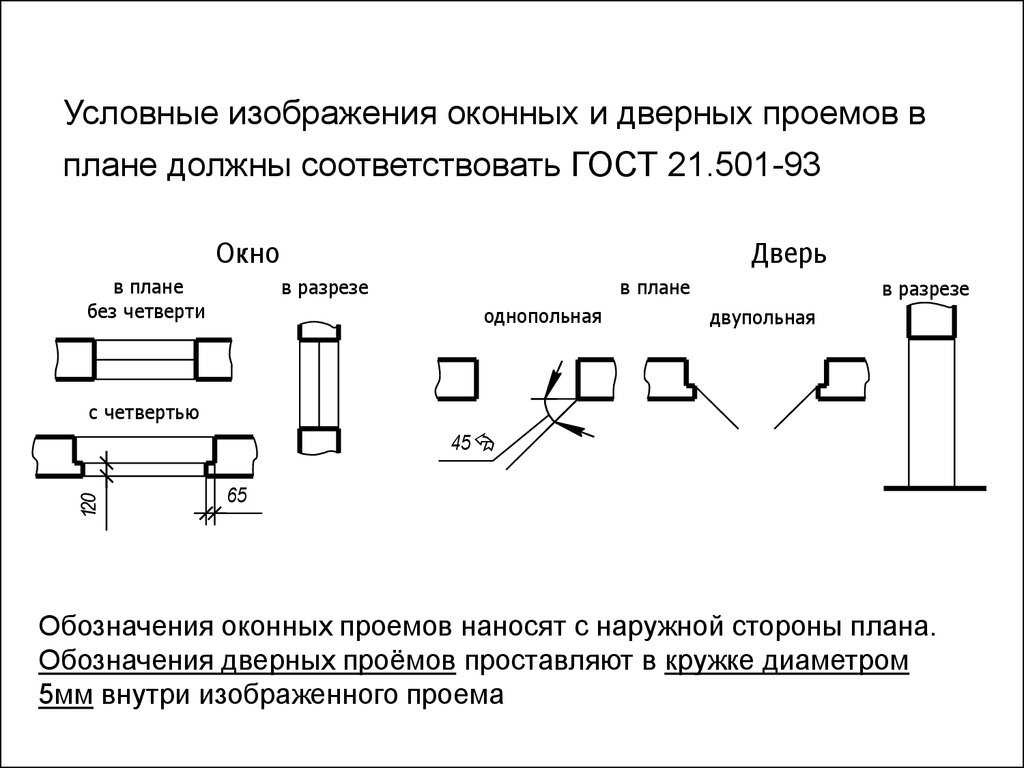
- Выключите виртуальную машину macOS.
- Откройте консоль на хост-компьютере. В нашем примере Windows 10 используется в качестве хост-компьютера, поэтому мы должны запустить CMD от имени администратора.
- Перейти в каталог VirtualBox; путь установки VirtualBox по умолчанию: C:\Program Files\oracle\virtualbox
cd «c:\Program Files\oracle\virtualbox»
Установите необходимое разрешение с помощью VBoxManage , который является инструментом настройки командной строки VirtualBox. Определенное разрешение может быть меньше или равно разрешению вашего физического монитора, подключенного к вашему физическому (хост-компьютеру). В нашем случае монитор имеет разрешение FullHD (1920×1080).
Запустим команду в ОС хоста для установки необходимого разрешения.
- VBoxManage setextradata «macOSMojave10-14» VBoxInternal2/EfiGraphicsResolution 1920×1080
Если вы используете Linux или macOS на хост-машине, принцип настройки аналогичен — запускайте VBoxManage с аналогичными параметрами.
- Включите виртуальную машину.
Теперь вы должны заметить, что разрешение экрана ВМ в окне ВМ выше сразу после включения ВМ (во время загрузки ВМ). Когда загрузится виртуальная машина, вы увидите свое разрешение в настройках дисплея гостевой системы macOS. В списке остался только один параметр разрешения, но теперь это 1920×1080 вместо 1024×768, которые были раньше.
Нажмите комбинацию хост-ключа и F . В данном случае это комбинация клавиш Right Ctrl + F . В качестве альтернативы комбинации клавиш вы можете нажать Просмотр в окне виртуальной машины и выбрать параметр Полноэкранный режим .
Теперь ваша гостевая macOS, работающая на VirtualBox, работает в полноэкранном режиме.
Преимущества этого метода : Простота использования.
Недостатки этого метода : Вам необходимо выключить виртуальную машину, чтобы изменить разрешение экрана в окне виртуальной машины VirtualBox.
После выпуска VirtualBox v.6.0.0 гостевые дополнения VirtualBox были предоставлены для гостевых ОС macOS, в то время как более ранние версии VirtualBox не включали гостевые дополнения для macOS. К сожалению, текущая версия гостевых дополнений macOS не содержит графических драйверов macOS для автоматического изменения разрешения экрана виртуальной машины при растягивании или максимальном увеличении окна гостевой виртуальной машины. Сейчас доступен только базовый функционал, а это значит, что вы не сможете использовать тот же метод изменения разрешения экрана, что и для гостевых ОС Windows и Linux, работающих на VirtualBox, после установки гостевых дополнений.
Как сделать VirtualBox полноэкранным для Linux-гостейПрежде всего, убедитесь, что в настройках отображения виртуальной машины ( Machine > Display) количество видеопамяти равно 128 МБ (как было в случае с два предыдущих примера).
Установите гостевые дополнения VirtualBox на гостевую систему Linux.
Давайте рассмотрим, как сделать VirtualBox полноэкранным для гостей Linux на примере использования Ubuntu. Вы можете установить гостевые дополнения VirtualBox в Linux, как было показано в первом разделе для Windows, вставив образ диска ISO в виртуальный привод CD/DVD виртуальной машины и запустив программу установки для соответствующей платформы. Мы рассмотрели этот метод в записи блога о установка Ubuntu на VirtualBox . Установка гостевых дополнений из онлайн-репозиториев пакетов с помощью вашего менеджера пакетов возможна, но в настоящее время остаются некоторые недостатки, вызванные зависимостями пакетов. Следовательно, в настоящее время рекомендуется устанавливать гостевые дополнения с виртуального диска ISO.
Чтобы установить гостевые дополнения и сделать VirtualBox полноэкранным для гостей Linux, выполните следующие действия:
- В окне виртуальной машины нажмите Devices > Insert Guest Additions CD image .
- Если автозапуск включен, вы увидите окно автозапуска.
 Нажмите Выполнить и введите свой пароль, чтобы подтвердить запуск программы установки.
Нажмите Выполнить и введите свой пароль, чтобы подтвердить запуск программы установки. - Введите y и нажмите Введите в появившемся окне консоли.
- После завершения установки перезагрузите виртуальную машину Linux.
Теперь вы можете изменить размер окна виртуальной машины, и разрешение вашего гостевого Linux будет автоматически соответствовать размеру окна виртуальной машины. Перейдите к Вид > Полноэкранный режим или нажмите комбинацию Host+F , чтобы сделать VirtualBox полноэкранным для вашего гостя Linux.
Примечание: Если по какой-либо причине вы не можете установить гостевые дополнения VirtualBox в своей гостевой ОС, вы можете вручную и статически увеличить разрешение экрана гостевой ОС с помощью VBoxManage (инструмент настройки командной строки VirtualBox) на хост-ОС. как описано выше в разделе конфигурации macOS:
VBoxManage setextradata «VM_name» VBoxInternal2/EfiGraphicsResolution 1920×1080
Заключение Использование полноэкранного режима для виртуальной машины удобно и позволяет оценить преимущества аппаратной виртуализации. Эта функция позволяет вам использовать гостевую ОС на виртуальной машине так же, как она будет использоваться на хост-компьютере для приложений с высоким разрешением, большого рабочего пространства и т. д. В сегодняшней статье блога рассказывается, как сделать VirtualBox полноэкранным для Windows, а также для macOS и Linux. гостевые ОС, работающие на виртуальных машинах.
Эта функция позволяет вам использовать гостевую ОС на виртуальной машине так же, как она будет использоваться на хост-компьютере для приложений с высоким разрешением, большого рабочего пространства и т. д. В сегодняшней статье блога рассказывается, как сделать VirtualBox полноэкранным для Windows, а также для macOS и Linux. гостевые ОС, работающие на виртуальных машинах.
Первый метод заключается в использовании VBoxManage, инструмента управления VirtualBox из командной строки, для изменения разрешения вручную. Этот метод можно использовать для всех доступных ОС — Windows, macOS и Linux. Недостаток этого метода в том, что вам придется выключить виртуальную машину, чтобы изменить разрешение экрана гостевой ОС. Используйте этот метод, только если невозможно установить гостевые дополнения VirtualBox на гостевую ОС. Автоматическое изменение разрешения в режиме реального времени при изменении размера окна виртуальной машины или переходе в полноэкранный режим возможно для гостей Windows и Linux после установки гостевых дополнений. Это второй доступный метод. К сожалению, текущая версия гостевых дополнений VirtualBox для macOS (v.6.0.8) не содержит специальных драйверов дисплея для автоматического изменения разрешения и перехода в полноэкранный режим в гостевых системах macOS.
Это второй доступный метод. К сожалению, текущая версия гостевых дополнений VirtualBox для macOS (v.6.0.8) не содержит специальных драйверов дисплея для автоматического изменения разрешения и перехода в полноэкранный режим в гостевых системах macOS.
Virtualbox, как изменить гостевое (точное) разрешение на 16:9 (1920×1080) вместо стандартного 4:3?
спросил
Изменено 3 месяца назад
Просмотрено 324 тысячи раз
Есть много вопросов о проблемах с разрешением на askubuntu, но ни один вопрос/решение не решает мою проблему.
У меня есть хост-система 12.04/precise, и я также установил Ubuntu 12.04/precise в качестве гостевой системы. После установки у меня была возможность выбрать разрешение 1024×768 (4:3) и 800×600 (4:3) в настройках экрана.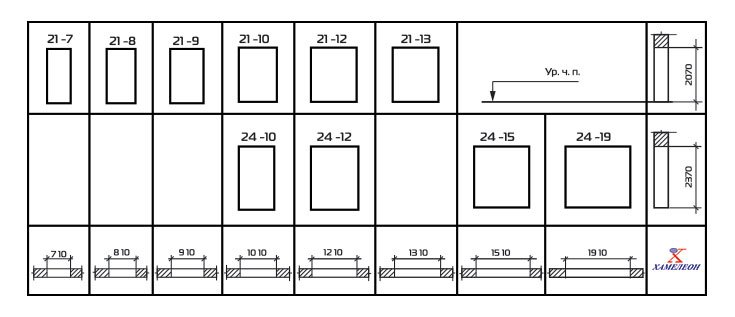 После установки гостевых дополнений в список добавились варианты 1280×960 (4:3) и 1440×1050 (4:3). Всего их 4, соотношение сторон 4:3.
После установки гостевых дополнений в список добавились варианты 1280×960 (4:3) и 1440×1050 (4:3). Всего их 4, соотношение сторон 4:3.
Затем я активировал полноэкранный режим (хост+f) и запустил гостевую систему в собственном разрешении 1920×1200 (16:10) для моего экрана. После деактивации полноэкранного режима в раскрывающийся список разрешений были добавлены еще две опции, 1920×1200 (16:10) и 1600×1200 (4:3).
Я хочу запустить гостевую систему в разрешении 1920×1080 (16:9), чтобы легко записывать скринкасты в формате «full-hd». В прошлый раз, когда у меня была эта проблема, решение состояло в том, чтобы запустить команду «VBoxManage controlvm nameofyourVM setvideomodehint width height colordepth» с хоста, но теперь я хочу знать, есть ли более простой способ решить эту проблему?
- виртуальный бокс
- разрешение
- Перейдите в меню Файл и активируйте Настройка среды или, в более поздних версиях, Настройки .

- Выберите Отображение и измените настройку Максимальный размер гостевого экрана на «подсказку», которая позволяет установить произвольный размер как ширины, так и высоты (например, 1920 и 1200).
- Перезагрузите виртуальную машину и наслаждайтесь.
4
Дальнейшая модификация ответов от @sangsoo-kim и @wery-nguyen для большей ясности и улучшения полезности:
- Запустите приложение VirtualBox на вашем хосте
- Выберите гостевую виртуальную машину Windows из списка виртуальных машин .
- Перейти к Файл > Настройки в меню приложения VirtualBox
- Выберите Дисплей из списка настроек
- Изменить Максимальный размер гостевого экрана Уменьшить до Нет
Теперь запустите виртуальную машину, и вы сможете изменить размер окна хост-контейнера до любых размеров, которые вы хотите, и виртуальная машина автоматически подстроится!
Для этого требуется, чтобы соответствующая версия гостевых дополнений VirtualBox была установлена и работала внутри вашей виртуальной машины. Проверьте строку состояния внутри вашей виртуальной машины Windows на наличие маленького значка VirtualBox (обычно имеет желтую звезду). Если у вас есть этот значок в строке состояния виртуальной машины Windows, это означает, что гостевые дополнения установлены. Убедитесь, что номер версии соответствует версии приложения VirtualBox, работающей на вашем хосте (наведите указатель мыши на этот значок, чтобы увидеть номер версии гостевых дополнений, и выберите «Справка > О программе» в приложении Virtual Box, чтобы увидеть этот номер версии).
Проверьте строку состояния внутри вашей виртуальной машины Windows на наличие маленького значка VirtualBox (обычно имеет желтую звезду). Если у вас есть этот значок в строке состояния виртуальной машины Windows, это означает, что гостевые дополнения установлены. Убедитесь, что номер версии соответствует версии приложения VirtualBox, работающей на вашем хосте (наведите указатель мыши на этот значок, чтобы увидеть номер версии гостевых дополнений, и выберите «Справка > О программе» в приложении Virtual Box, чтобы увидеть этот номер версии).
п.с. Вы также можете сделать это во время работы виртуальной машины Windows, если это не сработает, перезапустите виртуальную машину после внесения изменений.
Редактировать 22 августа 2018 г. — возможно, вам также придется повозиться с элементами Adjust Windows Size и Auto-resize Guest Display в меню приложения VirtualBox View , чтобы изменение размера работало правильно.
3
Просто установите гостевые дополнения Virtualbox, но перед этим убедитесь, что у вас есть DKMS в терминале:
sudo apt-get установить dkms
и обновление:
sudo apt-get update sudo apt-получить обновление
после этого установите гостевые дополнения, перезагрузите компьютер, и вы получите правильное соотношение сторон экрана.
2
(8 лет спустя) это сработало для меня
sudo cvt 1920 1080 60 sudo xrandr --newmode "1920x1080_60.00" 173,00 1920 2048 2248 2576 1080 1083 1088 1120 -hsync +vsync sudo xrandr --addmode Virtual1 1920x1080_60,00
, затем перейдите в настройки дисплея, и вы должны найти его
источник
3
Я столкнулся с той же проблемой с KDE neon в качестве хоста и Ubuntu 20.04 в качестве гостя.
Я изменил настройки машины в Virtual Box Manager, вкладка Display.
Вместо использования VMSVGA (не знаю, как выставлялась эта настройка) поставил VBoxSVGA. Это сработало для меня.
2
Я много пробовал, но просто изменив настройки графики/графический контроллер в параметрах хост-компьютера с VMSVGA на VBOXSVGA , Ubuntu VirtualBox сразу запустился в нужном для меня разрешении, то есть 1920×1080.
3
Это основано на ответе @Sangsoo Kim, который мне подходит:
- Перейти к Файл > Настройки
- Перейти к Дисплей
- Изменить Максимальный размер гостевого экрана на Подсказка
- Введите 1920 x 1200 в качестве ширины и высоты.
- Перезапустите виртуальную машину и вуаля! Он просто показывает правильное разрешение.

Надеюсь, это поможет!
1
У меня была такая же проблема, я установил новую Ubuntu, затем обновил все пакеты + dkms, затем перезагрузился в полноэкранном режиме. Установил гостевые дополнения в полноэкранном режиме и перезагрузился в полноэкранном режиме…
Это помогло мне.
Я знаю, что прошло много времени с момента последней активности в этой теме, но это помогло мне и благодаря вам. В моем случае инструменты уже установлены.
- установить дкмс
- войти в полноэкранный режим
- удалить инструменты
- перезагрузка
- снова установите инструменты
Запустив Linux 18 на VirtualBox 6.1, я попробовал здесь несколько вещей. Это то, что сработало для меня
Запустите виртуальную среду Ubuntu.
Терминал: sudo apt-get install virtualbox-guest-dkms virtualbox-guest-x11
Выключите Ubuntu.
В окне виртуального ящика: Файл -> Настройки -> Дисплей -> Максимальный размер экрана гостя: Нет
Запустите ubuntu.
В приложениях откройте «Дисплеи» -> «Разрешение щелчка» (теперь мне пришлось перетаскивать окно, потому что оно не могло отображать различные варианты разрешения) -> «Выбрать другой параметр» (длинный список на выбор) и нажмите «Применить».
TLDR: если у вас 2 монитора, переместите окно виртуальной машины на второй монитор, измените разрешение в виртуальной машине, а затем верните его обратно.
Если вы погуглите эту проблему, то найдете множество тем с одним и тем же симптомом, но все с разными решениями. Понятно, что это симптом, который может быть вызван несколькими основными причинами. У меня было несколько дистрибутивов Linux (Ubuntu 20.04, 21.04 и 21.10, Debian 10 и 11 и Manjaro) в качестве виртуальных машин, которые не могли отображать разрешение 1080p, но могли отображать 4:3, 16:10 и менее 16:9.резолюции. Оба моих монитора имеют максимальное разрешение 1920×1080, так что это должно быть очевидным унаследованным разрешением гостя.
Эта проблема возникла как в виртуальном боксе, так и в vmware player. .. Я переместил свою виртуальную машину на второй монитор, заметив, что после этого я смог развернуть виртуальную машину на весь экран и установить разрешение 1080p. Затем я смог переместить виртуальную машину обратно на свой основной монитор, сохранив разрешение 1080p. По какой-то причине что-то в моем основном мониторе не позволяет гостям включить 1920×1080 в списке доступных разрешений, несмотря на то, что это монитор с разрешением 1080p.
.. Я переместил свою виртуальную машину на второй монитор, заметив, что после этого я смог развернуть виртуальную машину на весь экран и установить разрешение 1080p. Затем я смог переместить виртуальную машину обратно на свой основной монитор, сохранив разрешение 1080p. По какой-то причине что-то в моем основном мониторе не позволяет гостям включить 1920×1080 в списке доступных разрешений, несмотря на то, что это монитор с разрешением 1080p.
Поскольку это происходит как на vmware, так и на virtualbox, вероятно, не очевидно, что это ошибка в программном обеспечении для виртуализации. При этом, если хост может определить мое разрешение при первой загрузке моего недавно отформатированного компьютера, гость тоже должен это сделать, и логика этого обнаружения, похоже, ошибочна. Для моего конкретного случая использования его, вероятно, очень сложно воспроизвести, и поэтому он не был отлажен. Интересно, что Fedora 34 с первого раза все сделала правильно, она смогла определить мое правильное разрешение без необходимости устанавливать его вручную. ..
..
У меня тоже была такая проблема. Я установил dkms, а затем установил заголовки Linux в соответствии с ответом @Daniel. Затем перезагрузил Ubuntu, оставаясь в полноэкранном режиме , и сразу переключился на правильное разрешение 16:9.
- Установить инструменты VirtualBox
Проверить перед этим руководством
https://www.virtualbox.org/manual/ch04.html#idp49439248 - Перезагрузка.
У меня была такая же проблема, но теперь все работает. Мне пришлось установить:
sudo apt-get install linux-headers-`uname -r`
Ошибка была зарегистрирована: /var/log/vboxadd-install.log
2
У меня рабочий метод. Это точно сработает 100%. Этот метод работает в Oracle Virtual Box
Все, что вам нужно сделать, это перейти в командную строку и запустить ее от имени администратора .
Затем введите следующую команду:
cd «C:\Program Files\Oracle\Virtualbox»
После ввода этой команды теперь вам нужно проверить, какое имя вы дали своей ОС при создании нового профиля для ОС в виртуальном поле. например Я хочу, чтобы моя MAC OS была в формате Full HD, я назвал свою ОС как MAC OS, поэтому команда будет:
VBoxManage setextradata «MAC OS» VBoxInternal2/EfiGraphicsResolution 1920×1080
Только эти две команды, просто замените MAC OS на имя вашей ОС в виртуальном боксе, просто перезапустите виртуальный бокс и посмотрите на эффект 😉 спасибо позже.
например Я хочу, чтобы моя MAC OS была в формате Full HD, я назвал свою ОС как MAC OS, поэтому команда будет:
VBoxManage setextradata «MAC OS» VBoxInternal2/EfiGraphicsResolution 1920×1080
Только эти две команды, просто замените MAC OS на имя вашей ОС в виртуальном боксе, просто перезапустите виртуальный бокс и посмотрите на эффект 😉 спасибо позже.
Мне пришлось зайти в настройки дисплея ubuntu на виртуальной машине и изменить разрешение экрана на 1920x1200 . В моем случае работало нормально
После ответа Томми Маффиа я заставил свою виртуальную машину оставаться в том же разрешении после перезапуска. Моя виртуальная машина всегда открывалась с разрешением по умолчанию.
- Растянуть виртуальную машину до нужного разрешения (в моем случае на 2 монитора)
- Полностью переместите виртуальную машину на один монитор (попробуйте другой монитор, если он не работает)
- Перезапустить ВМ
- Переместите виртуальную машину в желаемое положение на обоих мониторах
- Перезапустить ВМ
Теперь моя виртуальная машина открывается на моих мониторах с того места, где она была остановлена, и с разрешением, с которым виртуальная машина закрылась.

 Огромные скидки — это повод насторожиться. Стоимость должна быть реалистичной, поскольку при производстве окон необходимо использовать качественные материалы и дорогостоящее оборудование.
Огромные скидки — это повод насторожиться. Стоимость должна быть реалистичной, поскольку при производстве окон необходимо использовать качественные материалы и дорогостоящее оборудование. Если у вас есть дети, то обязательно установите ручку с замком или блокиратор. Жителям первого и последнего этажей мы рекомендуем противовзломную фурнитуру, осложняющую злоумышленникам проникновение в квартиру.
Если у вас есть дети, то обязательно установите ручку с замком или блокиратор. Жителям первого и последнего этажей мы рекомендуем противовзломную фурнитуру, осложняющую злоумышленникам проникновение в квартиру.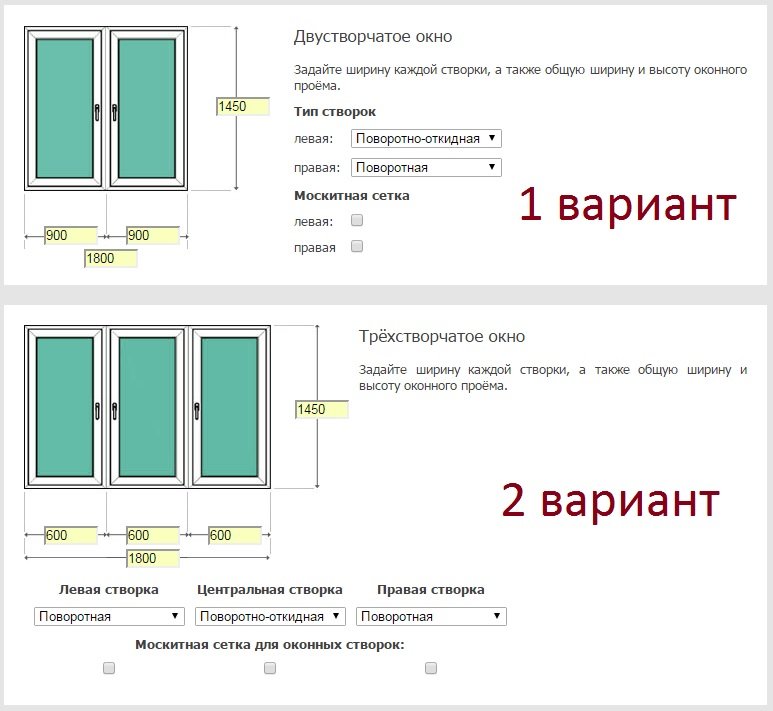 д.
д.
 Нажмите Выполнить и введите свой пароль, чтобы подтвердить запуск программы установки.
Нажмите Выполнить и введите свой пароль, чтобы подтвердить запуск программы установки.
